360电脑屏保怎么取消
更新时间:2024-03-01 17:55:10作者:yang
在如今的科技发达时代,电脑已经成为了我们生活中必不可少的一部分,而在使用电脑的过程中,我们经常会遇到一些烦人的问题,比如360安全卫士的屏保功能。虽然屏保可以保护我们的电脑屏幕,但有时候也会让我们感到不便。如何取消或关闭360安全卫士的屏保功能呢?本文将为大家详细介绍如何操作,让我们一起来解决这个问题吧。
操作方法:
1.打开360安全卫士。

2.点击右上角的【≡ 】按钮。
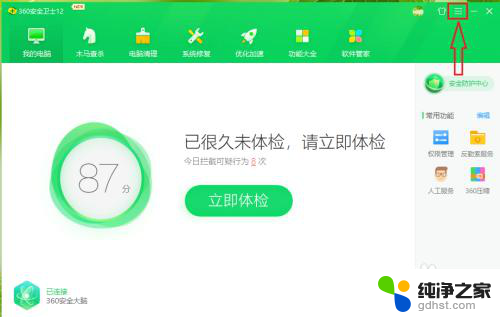
3.点击【设置】。
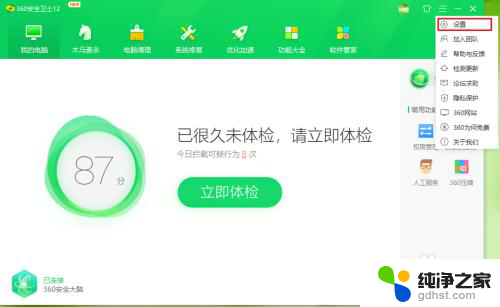
4.●依次点击【基本设置】>>【功能定制】;
●在右侧的窗口中找到“定制健康助手”,点击右侧的【去设置】。
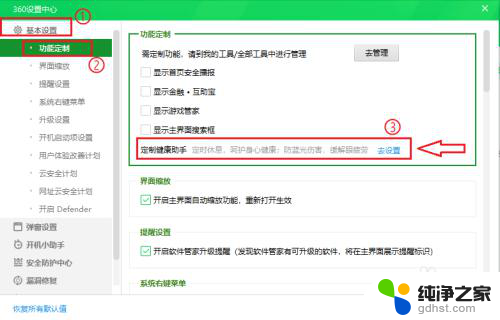
5.点击“定时休息”右边的开关。
注意:开关显示“开”,表示定时开启屏保;开关显示“关”,表示关闭屏保。
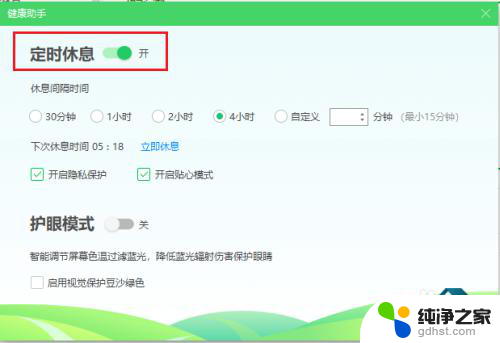
6.●“定时休息”关闭;
●取消勾选【开启隐私保护】。
注意:如果不取消勾选,360安全卫士的屏保一样会启动。
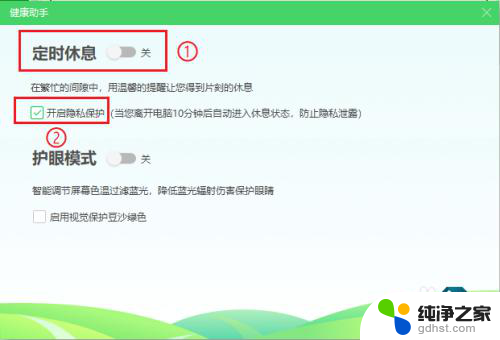
7.设置完成。
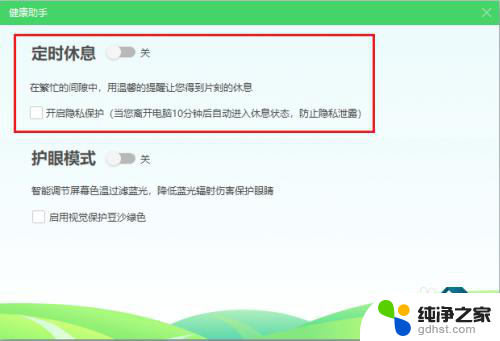
以上是关于如何取消360电脑屏保的全部内容,如果您遇到相同问题,可以参考本文中介绍的步骤进行修复,希望这对大家有所帮助。
- 上一篇: 怎么将微信聊天背景恢复默认
- 下一篇: 怎样让鼠标在wps中显示出来
360电脑屏保怎么取消相关教程
-
 怎么取消电脑的自动屏幕保护
怎么取消电脑的自动屏幕保护2024-04-13
-
 电脑屏幕九宫格怎么取消
电脑屏幕九宫格怎么取消2023-12-17
-
 电脑屏幕壁纸怎么取消掉
电脑屏幕壁纸怎么取消掉2024-01-23
-
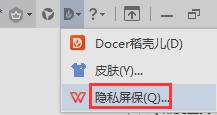 wps屏保如何取消
wps屏保如何取消2024-01-24
电脑教程推荐